- Avtor Jason Gerald [email protected].
- Public 2024-01-19 22:14.
- Nazadnje spremenjeno 2025-01-23 12:44.
Ta wikiHow vas uči, kako spremeniti domačo stran Google Chrome. To stran lahko obiščete s klikom na gumb »Domov« v brskalniku. Domačo stran lahko omogočite in nastavite v računalniški različici Google Chroma in telefonu ali tabličnem računalniku Android. Vendar ta nastavitev ali funkcija ni na voljo v različicah Google Chroma za iPhone ali iPad.
Korak
Metoda 1 od 2: Spreminjanje domače strani v namizni različici Google Chroma
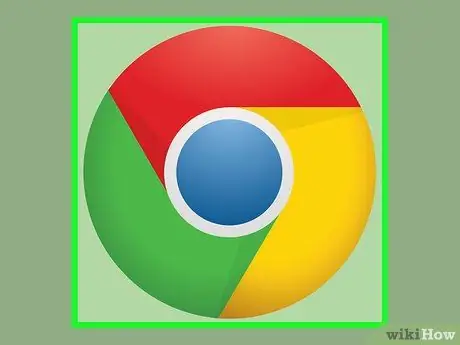
Korak 1. Odprite Google Chrome
Ti programi so označeni z rdečimi, rumenimi, zelenimi in modrimi ikonami.
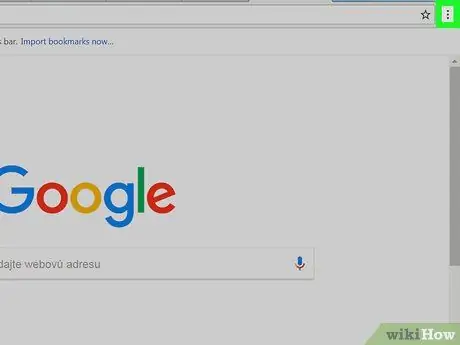
Korak 2. Kliknite ikono
Nahaja se v zgornjem desnem kotu okna brskalnika. Po tem se prikaže spustni meni.
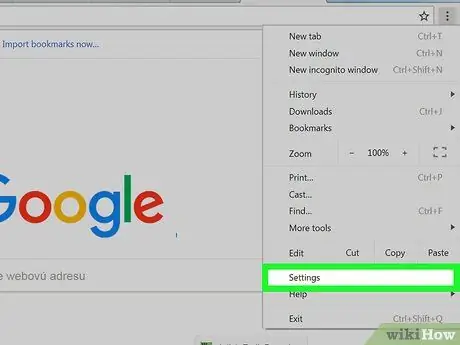
Korak 3. Kliknite Nastavitve
Nahaja se na dnu spustnega menija. Ko kliknete, se na novem zavihku odpre meni z nastavitvami (»Nastavitve«).
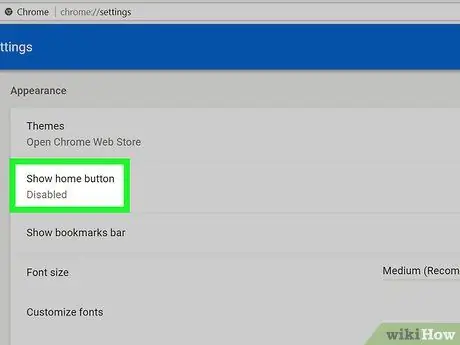
Korak 4. Kliknite sivo stikalo "Pokaži gumb domov"
To je na vrhu razdelka z nastavitvami "Videz". Barva stikala bo po kliku postala modra
. Zdaj bi morali videti ikono hiše v zgornjem levem kotu okna brskalnika.
Če je stikalo »Pokaži gumb domov« že prikazano v modri barvi, je gumb »Domov« že aktiviran v vašem brskalniku
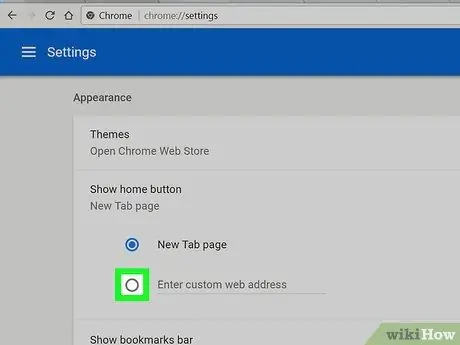
Korak 5. Označite krog "Vnesite URL"
Kliknite krog levo od polja "Vnesite URL". Zdaj lahko vnesete naslov spletnega mesta, ki ga nastavite kot domačo stran brskalnika.
Lahko tudi označite krog »Stran novega zavihka«, da odprete nov zavihek vsakič, ko kliknete gumb »Domov«
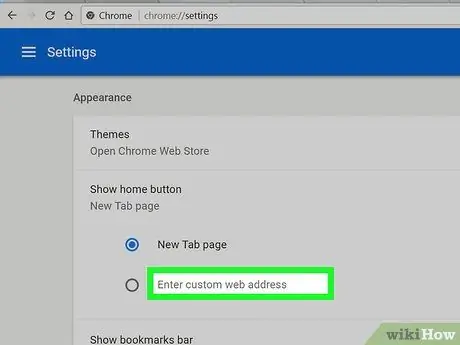
Korak 6. Vnesite naslov spletnega mesta
Kliknite polje "Vnesite URL" in vnesite naslov spletnega mesta, na katerem želite narediti svojo domačo stran (npr.
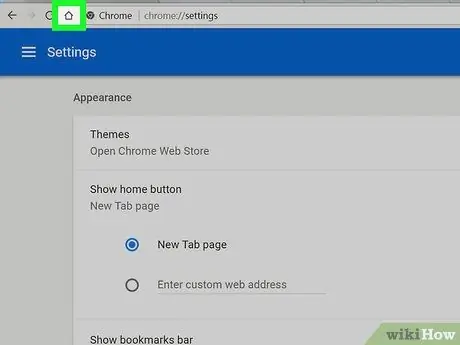
Korak 7. Zaprite zavihek z nastavitvami (»Nastavitve«)
Kliknite ikono x ”V zgornjem desnem kotu zavihka» Nastavitve «na vrhu okna Chrome. Po tem bodo shranjene spremembe shranjene. Zdaj lahko kliknete ikono doma
v zgornjem levem kotu okna brskalnika odprete stran, ki je nastavljena kot glavna stran.
Metoda 2 od 2: Spreminjanje domače strani v različici Google Chroma za Android
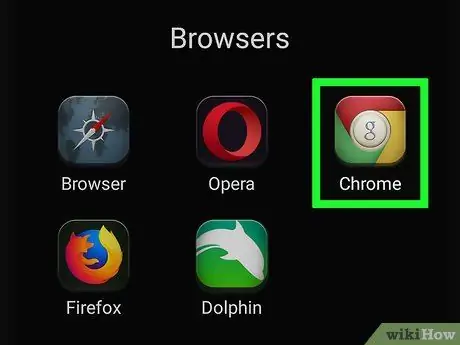
Korak 1. Odprite Google Chrome
Dotaknite se ikone Chroma, ki izgleda kot rdeča, zelena, rumena in modra kroglica.
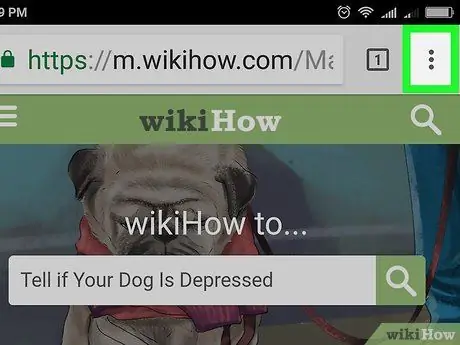
Korak 2. Dotaknite se
Nahaja se v zgornjem desnem kotu zaslona. Po tem se prikaže spustni meni.
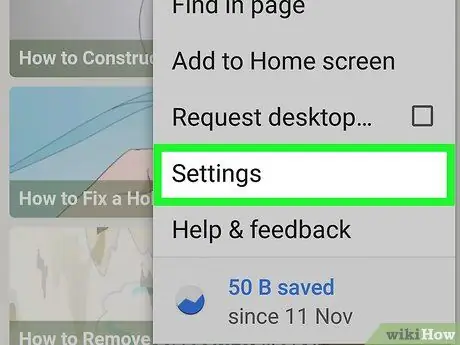
Korak 3. Dotaknite se Nastavitve
Nahaja se na dnu spustnega menija.
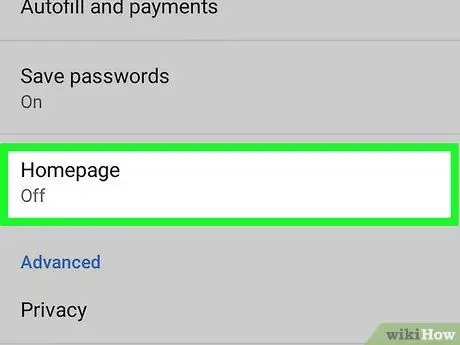
Korak 4. Dotaknite se Domača stran
Ta možnost je na dnu skupine nastavitev »Osnove«.
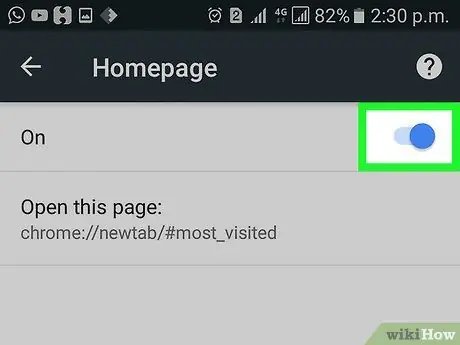
Korak 5. Dotaknite se sivega stikala »Vklop«
Barva stikala bo po dotiku postala modra
. S tem stikalom se v zgornjem levem kotu strani Google Chrome prikaže gumb »Domov« v obliki doma.
Če je stikalo že modro, je aktivirana glavna stran brskalnika
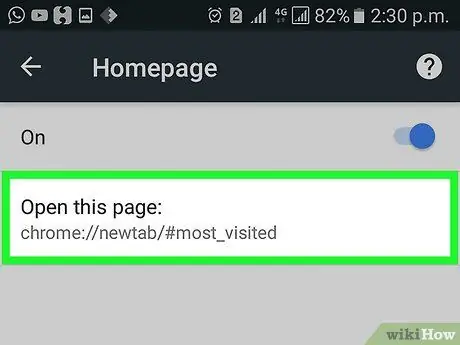
Korak 6. Dotaknite se Odpri to stran
Ta možnost se prikaže na vrhu strani.
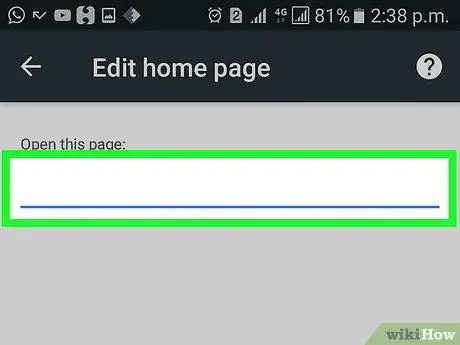
Korak 7. Dotaknite se besedilnega polja
Ta stolpec je na vrhu strani.
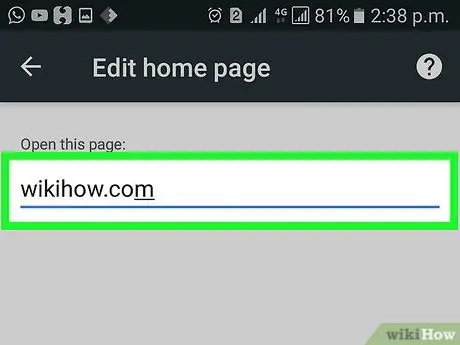
Korak 8. Vnesite naslov spletnega mesta
Vnesite naslov spletnega mesta, ki ga želite uporabiti kot svojo domačo stran (npr.
Če je v stolpcu že spletni naslov, najprej izbrišite naslov
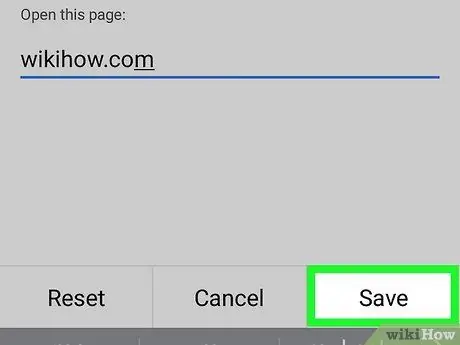
Korak 9. Dotaknite se gumba SHRANI
Po tem bo vneseni spletni naslov nastavljen kot domača stran brskalnika. Če želite obiskati stran, se lahko dotaknete ikone doma (»Domača stran«).






